-
![]() Windows向けデータ復旧
Windows向けデータ復旧
- Data Recovery Wizard Free購入ダウンロード
- Data Recovery Wizard Pro 購入ダウンロード
- Data Recovery Wizard WinPE購入ダウンロード
- Partition Recovery購入ダウンロード
- Email Recovery Wizard購入ダウンロード
- おまかせデータ復旧サービス
主な内容:
![]() 受賞ととレビュー
受賞ととレビュー
概要:
MS SQL Server データベースファイルが破損した場合、どうやって修復すればいいですか。本文では、MS SQL Server向けのデータベースファイルの修復ツール - EaseUS MS SQL Recoveryで破損したデータベースを修復する方法を皆さんに紹介します。
SQL サーバーは、マイクロソフトが開発している関係データベース管理システムです。企業サーバ向けの高機能なシステムから、組み込み系の小規模なシステムまで幅広く対応すしています。時として、SQL Serverのエラー、またはデータベースファイルの破損によって、非常なデータ紛失を引き起こします。SQL Serverのデータベースファイルが破損すると、データベース内のデータにアクセスできなくなります。SQL Serverのデータベースファイルが破損する原因はたくさんあります。最も見られている原因は下記に掲載します。
コマンドCHECKDB DBCCは、データベースの論理性確認と修復をすることができます。もし、データベースファイルが破損した場合、このコマンドが役に立つかもしれません。
下記のSQLコマンドを実行し、データベースをチェックします。
DBCC CHECKDB(対象データベース)
以上のコマンドによって、データベースのテーブル、ストレージ、クオリティーをチェックすることができます。データベースファイルの容量によってかなり時間がかかる場合もあります。
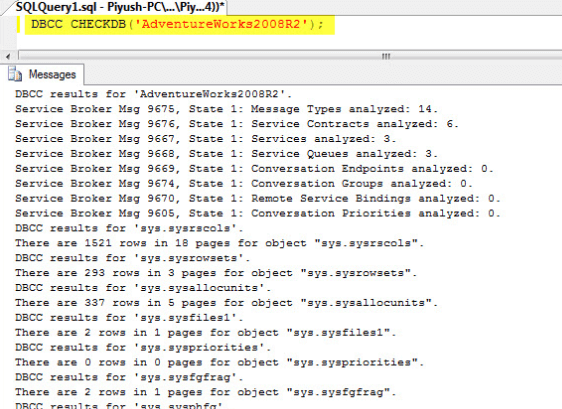
上記のCHECKDB DBCCコマンドでデータベースフィルの修復に失敗した場合はどうしたらいいですか。このような時にはEaseUS MS SQL RecoveryというSQL修復ツールが役に立ちます。
EaseUS MS SQL Recoveryは、非常に高機能なSQL修復ツールであり、すべての構成要素(テーブル、インデックス、トリガー、キー、ビュー、ストアド プロシージャ、ファンクションなど)を復元することが可能で、削除したレコードをも復元することが可能です。このソフトは、MS SQL Server 2016, 2014, 2012, 2008及びその前のバージョンに対応しています。
破損したMS SQL Serverデータベースファイルを修復するには、下記のステップに従ってください。
ステップ1.MS SQL Server serviceを中止
Windows + Rを同時に押して、「ファイルを指定して実行」を開きます。
「services.msc」を入力してエンターキーを押してサービスを開きます。
「SQL Server」項目を見つけ、右クリックして「停止」をクリックします。
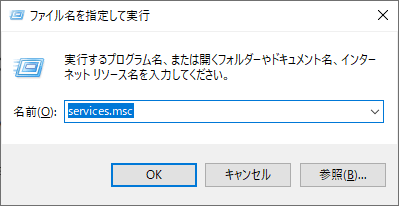
ステップ2.破損したデータベースファイルを選択します。
EaseUS MS SQL Recoveryを立ち上げ > 「..」ボタンまたは「検索」をクリックすることで破損のデータベースファイルを選択
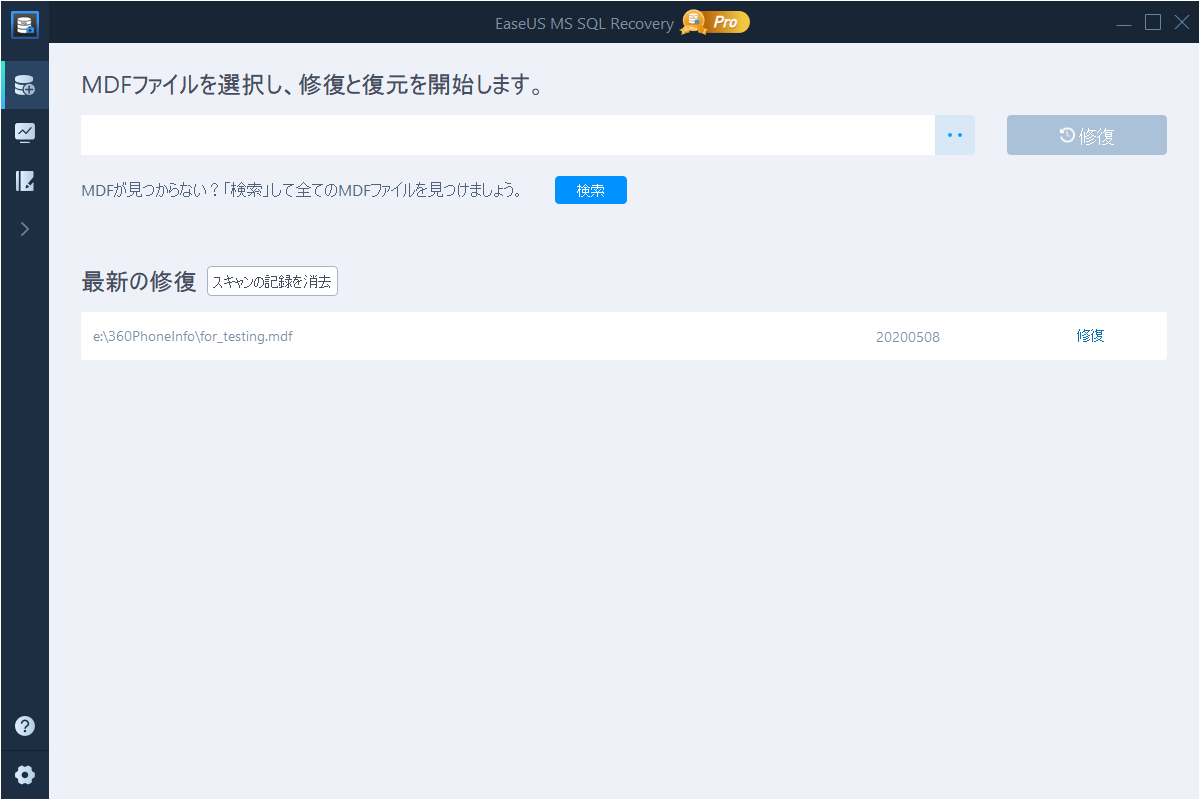
ステップ3.破損したデータベースファイルを修復
データベースファイルを選択した後、「スキャン」をクリックしてデータベースを分析し、「修復」ボタンをクリックすることで修復プロセスを開始させます。
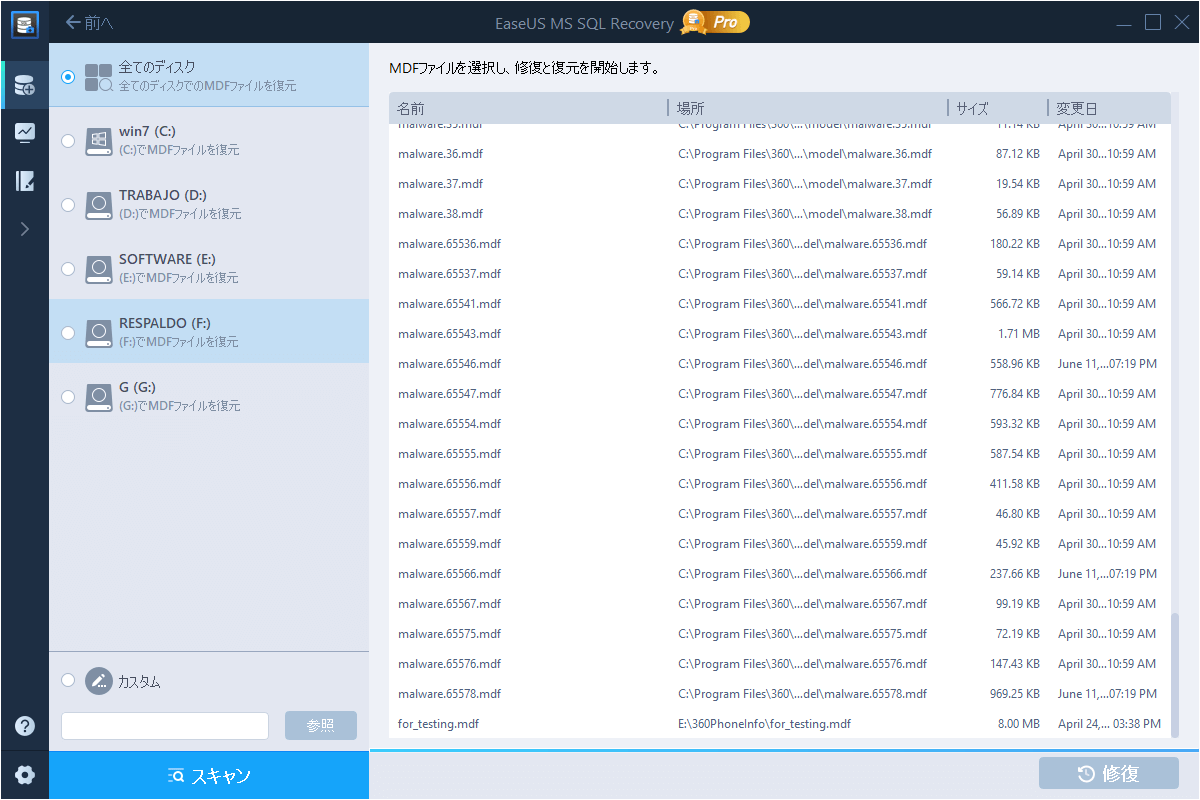
ステップ4.修復したデータベースファイルをプレビュー&保存
このソフトはすべての復元可能なアイテムを表示します。(アイテムは左のパネルで表示する)
復元したいアイテムを選択して、直接にデータベースにエクスポートするか、SQLスクリプトとしてエクスポートするかを選択して、「OK」ボタンをクリックします。
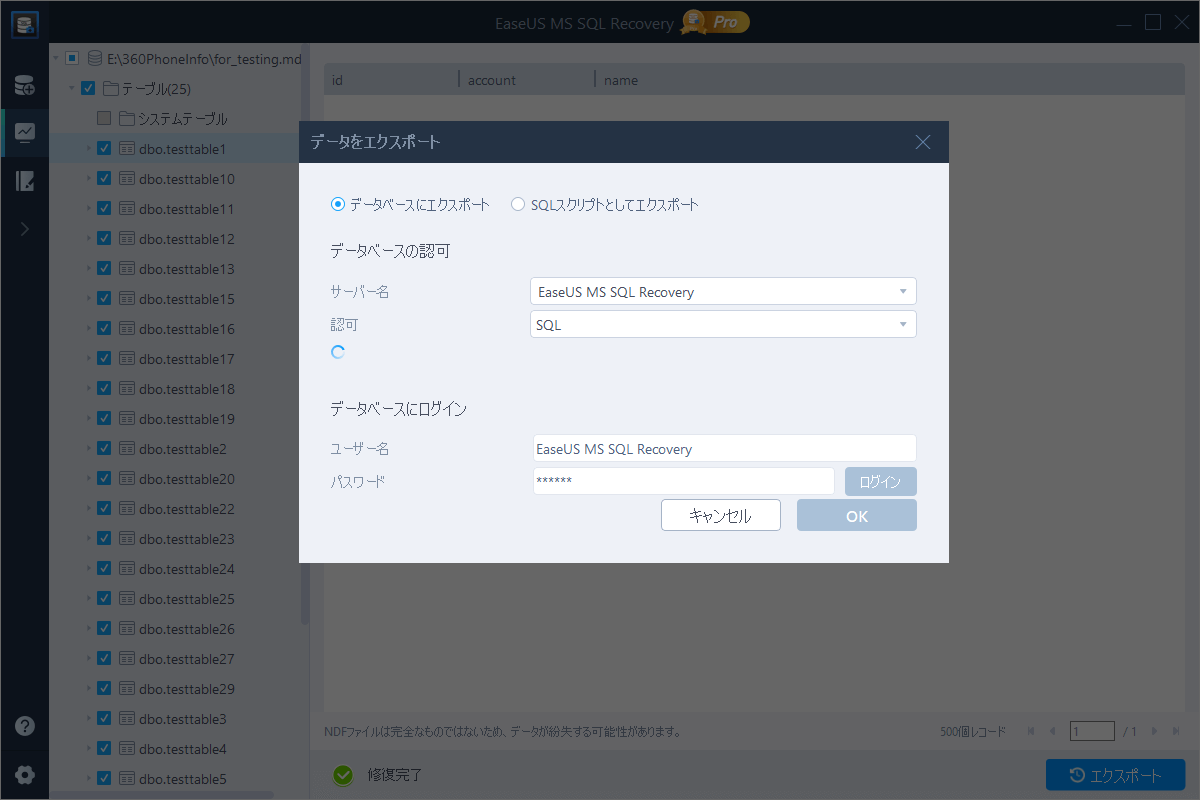
ご案内:復元してきたアイテムをMDF形式に保存することに失敗する場合 CSV、HTML、XLSファイルに保存してください。
上記の2つの対策で、SQL Serverのデータベースが破損、または紛失する問題を解決できると思います。
データ管理もリスクマネジメントと言い換えます。ご存知のように、事後のリスクマネジメントというより事前のリスクマネジメントほうが大切です。そこで、ベースデータを破損しないように事前の予防も不可欠です。
上記の予防策の中に、データ損害を最大抑えられるのは、やっはりデータベースをバックアップすることです。
誤って消去してしまったファイルをはじめ、様々な問題や状況でもデータを簡単に復元することができます。強力な復元エンジンで高い復元率を実現、他のソフトでは復元できないファイルも復元可能です。
もっと見るEaseus Data Recovery Wizard Freeの機能は強い。無料版が2GBの復元容量制限があるが、ほとんどのユーザーはほんの一部特定なデータ(間違って削除したフォルダとか)のみを復元したいので十分!
もっと見る...このように、フリーソフトながら、高機能かつ確実なファイル・フォルダ復活ツールとして、EASEUS Data Recovery Wizardの利用価値が高い。
もっと見る